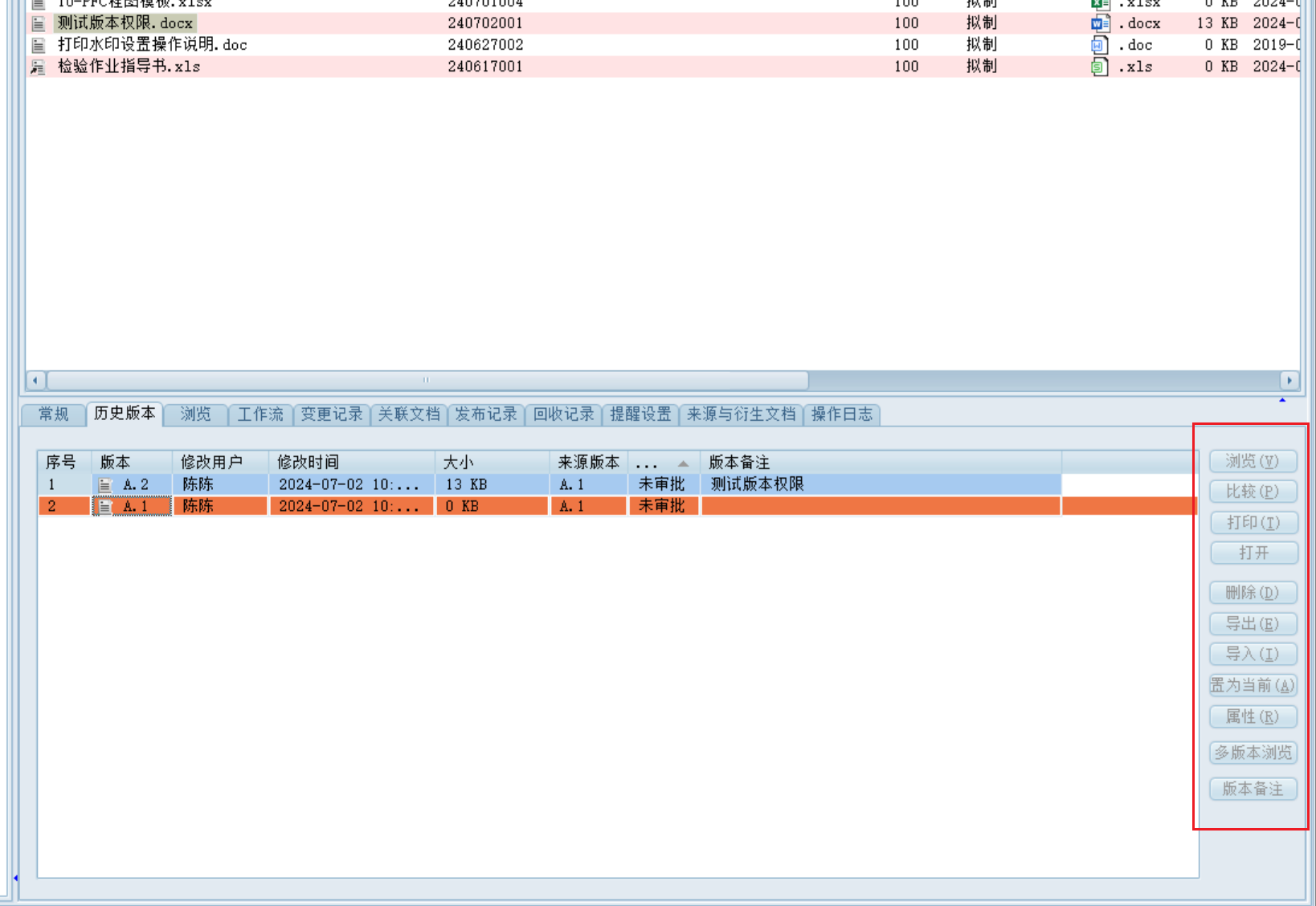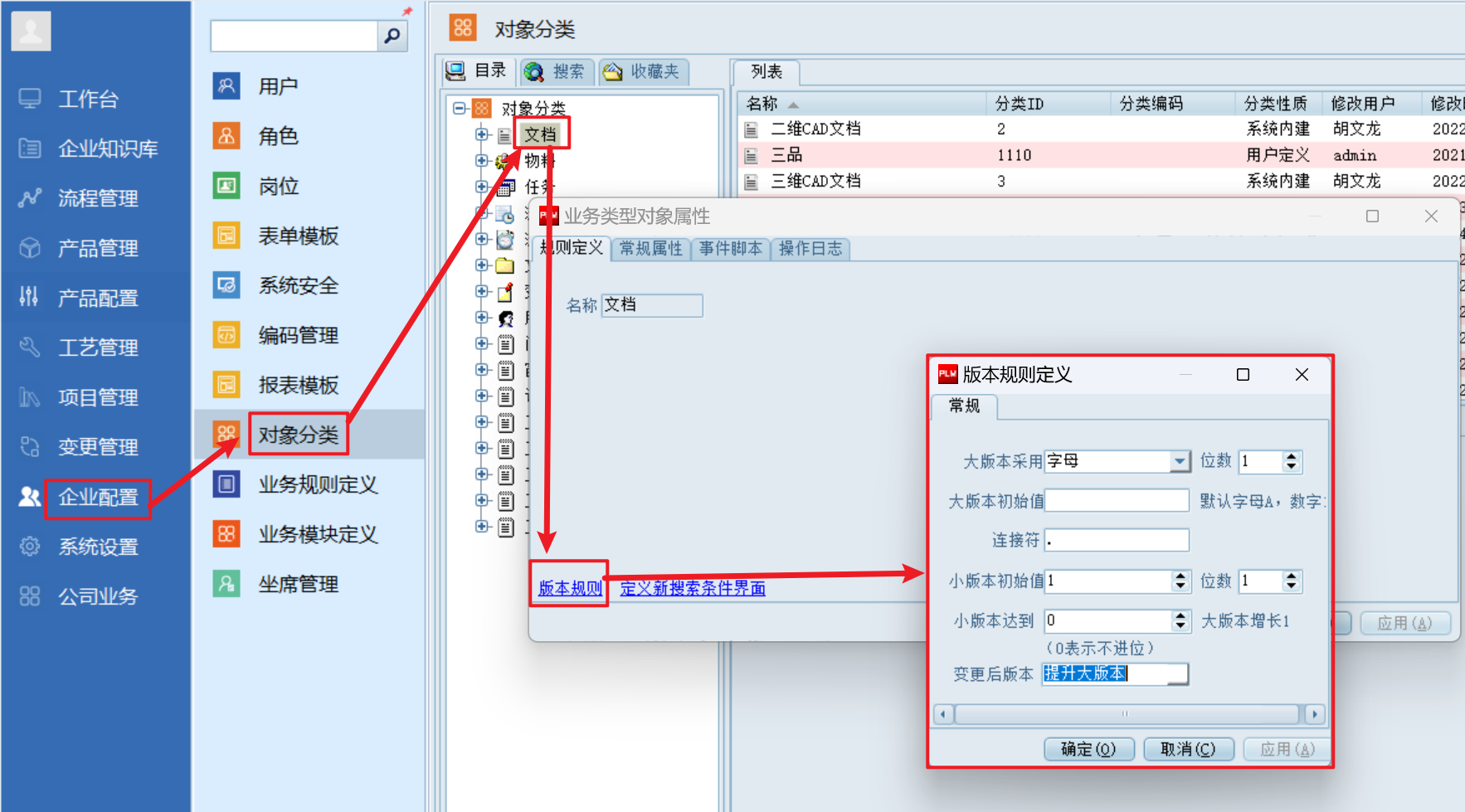4.5 KiB
4.5 KiB
版本管理
介绍
系统中的文档可通过 导入、检入、替换、变更、修改文档属性 等操作来提升文档的版本,每份文档的每个版本都将沉淀在系统中,在通常情况下大家只能查看到文档的最新版本,如有需求,亦可查询文档的历史版本,以此了解这份文档的内容变化情况
前置要求
版本提升不受到任何权限限制,只要能够触发便可选择是否提升。具备 浏览 权限的用户,能够查看到当前文档的所有历史版本,但不能对其操作。只有具备 版本 权限的用户,才能够对文档的历史版本进行操作
历史版本
具备 浏览 权限的用户,能够查看到当前文档的所有历史版本,但不能对其操作
具备 版本 权限的用户,则能够进行一定程度上的操作了,可操作范围与 浏览、导出、导出成PDF 等权限相关
可执行的操作
- 浏览:选择要浏览的版本后,点击 浏览 按钮即可。此功能权限受到 浏览 权限管理,又因 版本 权限的基础是 浏览 权限,故而此功能一定有效
- 比较:选择此文档的两个版本(只能是两个),即可使用 比较 功能
- 打印:受到 打印 权限控制,可参考 文件打印
- 打开:受到 是否对文档启用“打开”命令 参数的控制,选择文档的指定版本后,点击打开即可打开文档的指定版本(用该文件格式的默认应用打开)
- 删除:删除文档的指定版本,受到 删除 权限管控
- 导出:导出文档的指定版本,受到 导出 权限管控
- 导入:导入文档,受到 修改 权限管控
- 置为当前:设置文档的指定版本为最新版本,受到 修改 权限管控
- 属性:查看文档指定版本的属性,若想要修改,则受到 修改 权限管控
- 多版本浏览:选择此文档的多个版本,使用 多版本浏览 可一次浏览此文档的多个版本
- 版本备注:打开文档 属性,在属性中打开 历史版本 页签,选择文档的指定版本后,可以使用 版本备注 来调整该版本的备注信息
相关参数
选择 系统设置 模块,并选择 参数配置 选项,选择 “ 搜索 ” 并搜索 版本
- 检入文件时,是否必须提升版本?
- 检入文件时必须填写新版本备注后才能升版
- 手动取消归档文档时不生成大版本
修改文档属性调整文档版本
除了 检出、检入、替换、变更 等操作提升文档版本外,还可以通过修改文档属性来提升版本
直接选择文档右键选择 属性 选项是无法修改文档版本的,必须通过选择文件,右键选择 批量操作 → 批量修改文档属性 来实现
在弹窗中直接编辑文档的版本即可
版本规则
前置要求
对 版本规则 进行操作,需要用户角色至少具备 “ 对象分类 ” 的 “ 可见、浏览、修改 ” 权限
版本规则定义
通过 企业配置 → 对象分类 → 文档 → 版本规则 → 版本规则定义 能够调整系统中文档版本的规则(文档版本规则和物料版本规则是不同的)